本教程演示了如何使用滑动网格法模拟风扇旋转,以及如何研究电子设备中的强制对流换热。
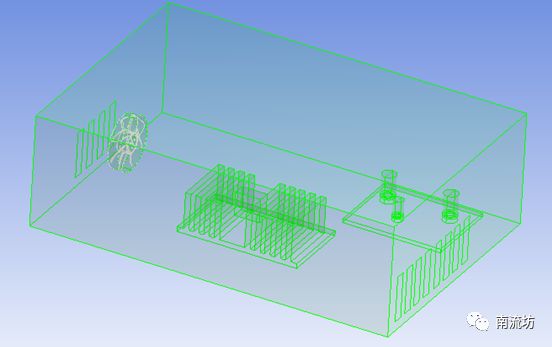
1 启动Workbench并建立分析项目
(1)在Windows系统下执行“开始”→“所有程序”→ANSYS 19.2→Workbench命令,启动Workbench 19.2,进入ANSYS Workbench 19.2界面。
(2)双击主界面Toolbox(工具箱)中的Analysis systems→Fluid Flow(Fluent)选项,即可在项目管理区创建分析项目A。
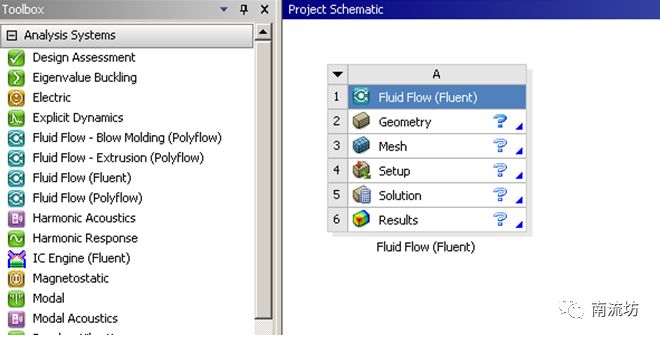
2 导入几何体
(1)在A2栏的Geometry上单击鼠标右键,在弹出的快捷菜单中选择Import Geometry→Browse命令,此时会弹出“打开”对话框。
(2)在弹出的“打开”对话框中选择文件路径,导入几何体文件。

3 划分网格
(1)双击A3栏Mesh项,进入Meshing界面,在该界面下进行模型的网格划分。
(2)右键模型内部芯片散热片,在弹出的快捷菜单中选择Create Named Selection,弹出Selection Name对话框,输入名称base chip,单击OK按钮确认。
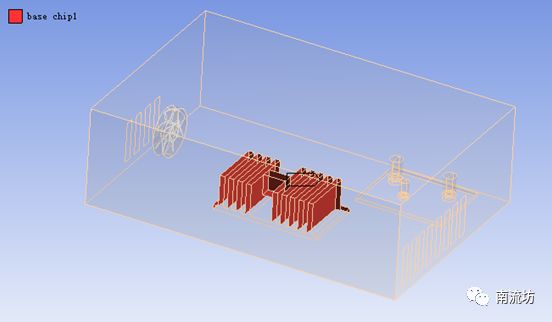
(3)同步骤(2)创建面晶体管、出口和壁面,分别命名为transistor,oulet和wall。
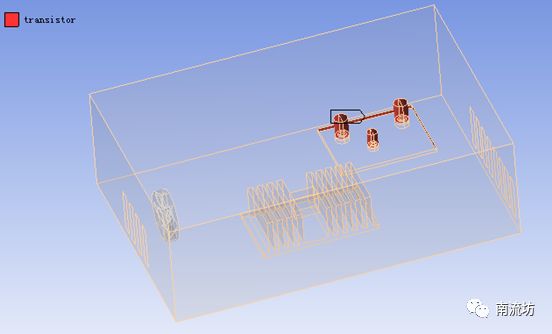
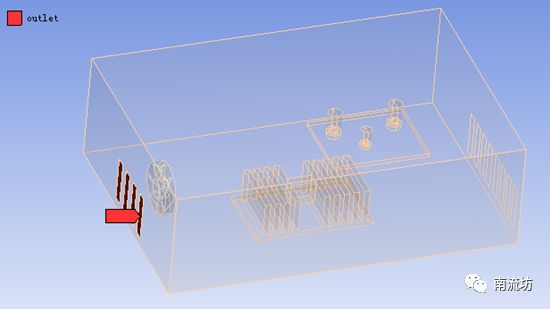
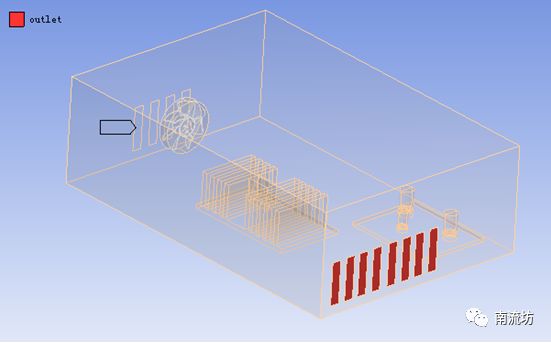

(4)右键单击模型树中Mesh选项,依次选择Mesh→Insert→Sizing。在Geometry中选择计算域中球型区域,Geometry选择风扇所在区域,在Element Size中输入2e-3。
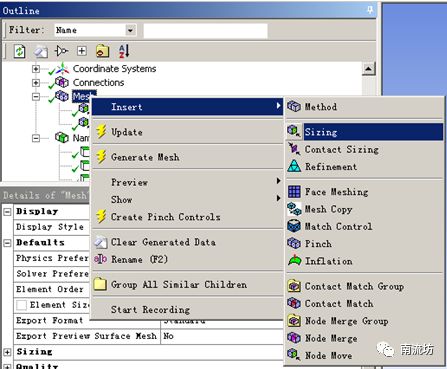
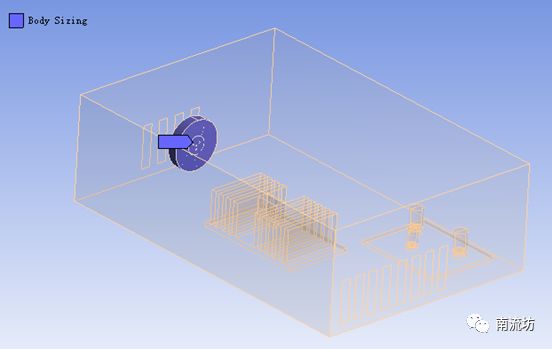
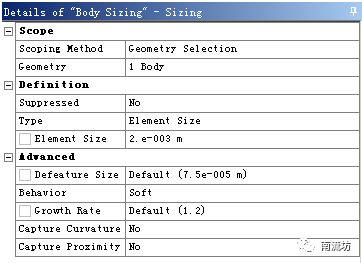
(5)同步骤(4),依次选择Mesh→Insert→Sizing。在Geometry中选择计算域中散热片和晶体管区域,在Element Size中填入2e-3m。
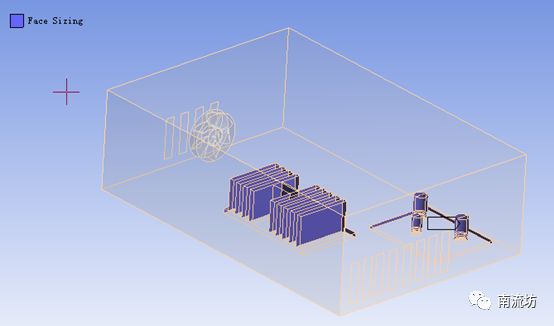
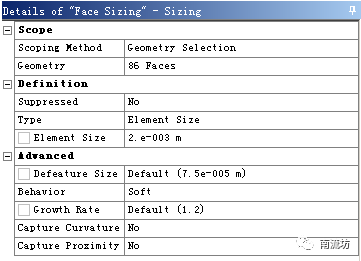
(6)设置网格尺寸为1.5e-02m,在Quality中,Smoothing选择High。
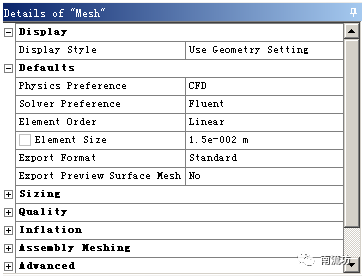
(7)右键单击模型树中Mesh选项,选择快捷菜单中的Generate Mesh选项,开始生成网格。
(8)网格划分完成以后,单击模型树中Mesh项可以在图形窗口中查看网格。
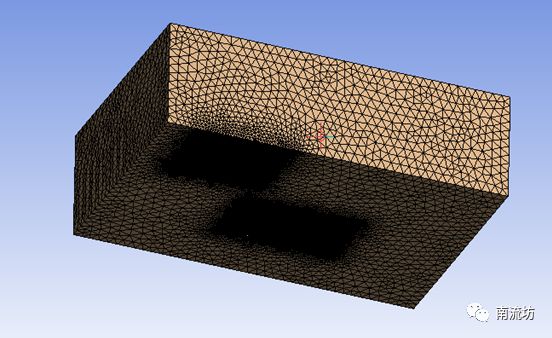
(9)执行主菜单File→Close Meshing命令,退出网格划分界面,返回到Workbench主界面。
(10)右键单击Workbench界面中A3 Mesh项,选择快捷菜单中的Update项,完成网格数据往Fluent分析模块中的传递。
4 定义模型
(1)单击命令结构树中General按钮,弹出General(总体模型设定)面板。在SolverTime中选择Transient。勾选Gravity,在Z中填入-9.81m/s2。
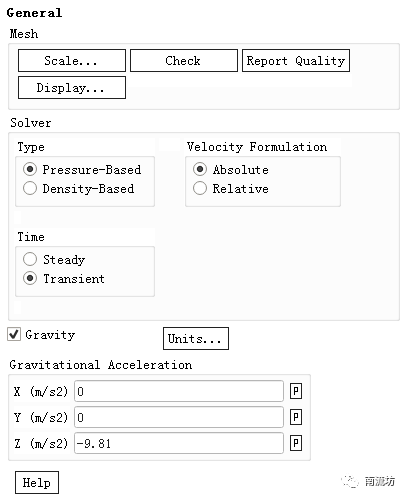
(3)在模型设定面板Models中双击Energy按钮,弹出Energy(能量模型)对话框,勾选Energy Equation,单击OK按钮确认并关闭对话框。
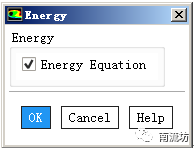
(4)在模型设定面板Models中双击Viscous按钮,弹出Viscous Model(湍流模型)对话框,在Model中选择SST k-omega(2eqn),单击OK按钮确认并关闭对话框。
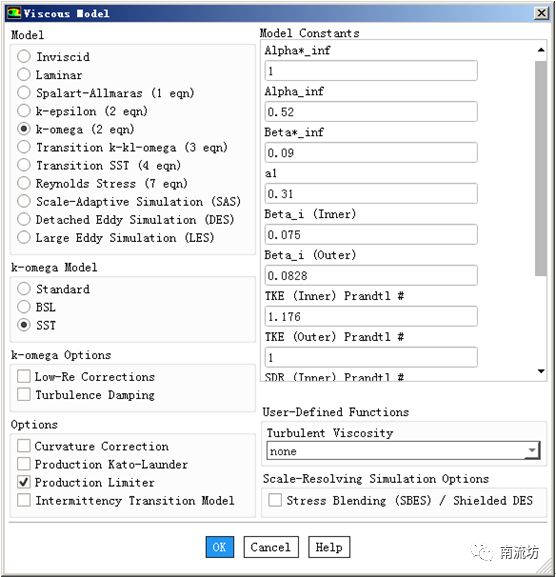
5 设置操作条件
(1)单击主菜单中Setting Up Physics→Zones→Cell Zone Conditions面板。单击Operating Conditions按钮弹出Operating Conditions对话框,在Operating Pressure中填入0,勾选Specified Operating Density,单击OK按钮并关闭对话框。

(2)在Cell Zone Conditions面板中,双击fan_case,弹出计算域设置对话框,勾选Mesh Motion,在Rotation-Axis Origin中输入(0,0.026586,0),在Rotation-Axis Direction中输入(0,1,0),在Speed中输入1000rpm,单击OK按钮并关闭对话框。
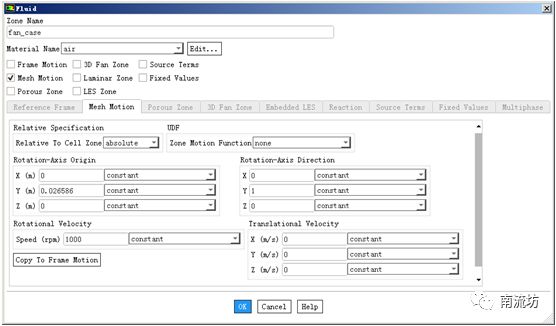
6 设置边界条件
(1)单击主菜单中Setting Up Physics→Zones→Boundaries按钮启动的边界条件面板。
(2)在边界条件面板中,分别双击设置base_chip和wall-tube-solid,在Thermal 选项卡中,Thermal Conditions选择Heat Flux,Heat Flux输入2500,Wall Thickness输入0.001,单击OK按钮确认退出。
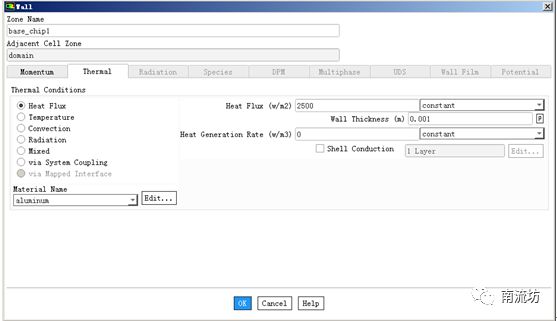
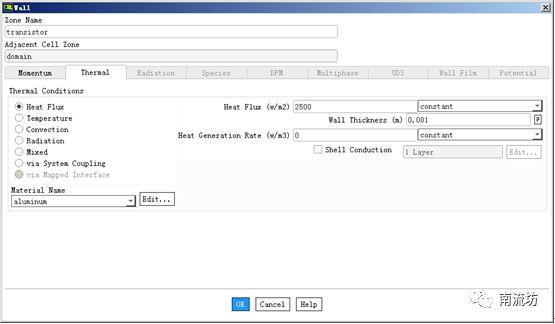
(3)在边界条件面板中,双击设置wall,在Thermal 选项卡中,Thermal Conditions选择Convection,Heat Transfer Coefficient输入25,Free Steam Temperature输入300,Wall Thickness输入0.001,单击OK按钮确认退出。
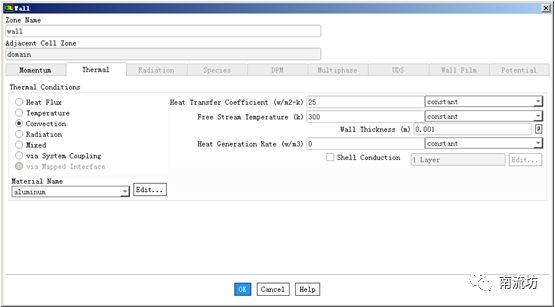
7 初始条件
(1)单击主菜单中Solving→Initialization按钮,弹出Solution Initialization(初始化设置)面板。
Initialization Methods中选择Hybrid Initialization,单击Initialize按钮进行初始化。
8 计算求解
(1)单击主菜单中Solve→Run Calculation按钮,弹出Run Calculation(运行计算)面板。
在Time Step Zize中输入0.0015,Number of Iterations中输入1000,单击Calculate开始计算。
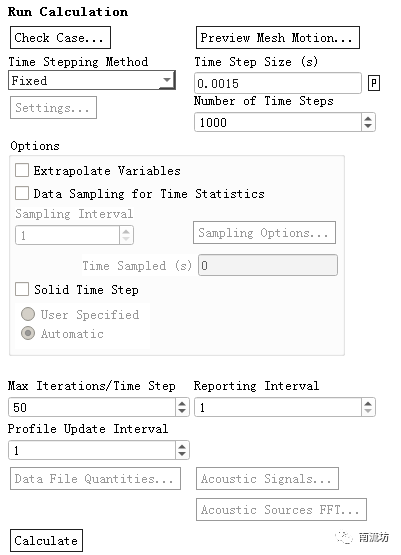
9 结果后处理
(1)双击C4栏Results项,进入CFD-Post界面。
(2)单击任务栏中Volume Rendering按钮,弹出Insert Volume Rendering对话框,保持平面名称为“ Volume Rendering 1”,单击OK按钮进入Volume Rendering面板。
(3)在Geometry(几何)选项卡中Variable选择Velocity,Resolution设定为200,Transparency设定为0.6,单击Apply按钮,生成云图。
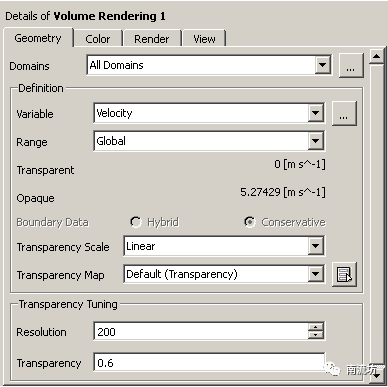
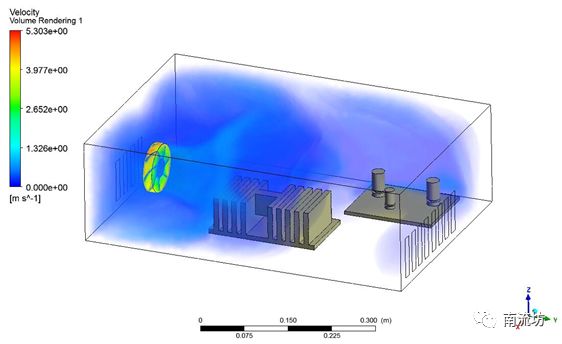
本篇文章来源于微信公众号: 南流坊








评论前必须登录!
注册